ขั้นตอนการคืนค่าระบบใน Windows 11

หากคุณกำลังประสบปัญหาหรือวัฒนธรรม การคืนค่าระบบใน Windows 11 จะช่วยให้คุณสามารถย้อนกลับอุปกรณ์ของคุณไปยังเวอร์ชันก่อนหน้าได้.

ไม่ใช่ความลับที่เราทุกคนเก็บเป็นความลับ ไม่ว่าจะเป็นเหตุการณ์ที่น่าอับอายหรือประวัติอินเทอร์เน็ตหรือความหวาดกลัวหรือไฟล์สื่อส่วนตัว เราทุกคนต่างมองหาบางสิ่งที่สามารถปกป้องความลับของเราได้ แม้ว่าการเก็บซ่อนไว้เป็นงานที่ทำได้ยาก โดยเฉพาะเมื่อคุณใช้คอมพิวเตอร์ร่วมกันในครอบครัว
โชคดีที่มี Windows 10 ให้คุณเก็บไฟล์ลับทั้งหมดไว้ในโฟลเดอร์และตั้งค่าการป้องกันด้วยรหัสผ่าน และสิ่งที่ดีที่สุดที่คุณสามารถทำได้โดยไม่ต้องเสียเงินแม้แต่น้อยกับซอฟต์แวร์หรือเครื่องมือ

วิธีที่ดีที่สุดในการปกป้องโฟลเดอร์ด้วยรหัสผ่านใน Windows 10
แม้ว่าจะไม่มีฟังก์ชันอย่างเป็นทางการในการตั้งรหัสผ่านสำหรับโฟลเดอร์ แต่นี่คือการปรับแต่งง่ายๆ บางส่วนที่สามารถช่วยให้คุณล็อก ซ่อน และเข้ารหัสโฟลเดอร์ของคุณได้
วิธีที่ 1 – คุณสมบัติการเข้ารหัสโฟลเดอร์ใน Windows
นี่เป็นวิธีที่รวดเร็วที่สุดในการปกป้องไฟล์และโฟลเดอร์ของคุณ หากคุณกำลังใช้เวอร์ชัน Windows 10 Home คุณจะไม่ได้รับประโยชน์จากคุณลักษณะที่ฝังอยู่ภายในนี้ เสียใจ!
ในการเข้ารหัสไฟล์หรือโฟลเดอร์:
ขั้นตอนที่ 1-มุ่งหน้าไปยังไฟล์หรือโฟลเดอร์ที่คุณต้องการเข้ารหัส คลิกขวาและเลือก“Properties”ตัวเลือก
ขั้นตอนที่ 2 - ในหน้าต่างคุณสมบัติให้ไปอยู่ภายใต้การทั่วไปแท็บและแตะ“Advanced”ปุ่ม
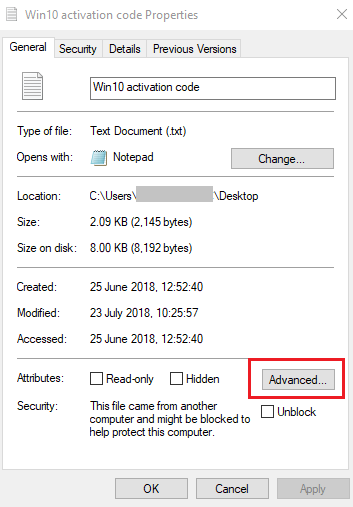
ขั้นตอนที่ 3-ขนาดเล็กกล่องป๊อปอัพจะปรากฏ> ตรวจสอบตัวเลือก“เข้ารหัสลับเนื้อหาเพื่อรักษาความปลอดภัยข้อมูล”
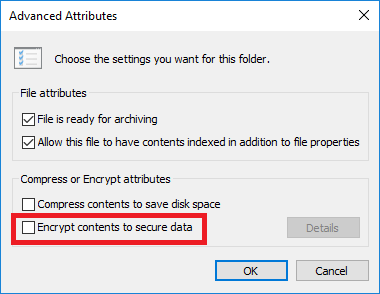
ขั้นตอนที่ 4-แตะ“ตกลง” จากนั้นคลิกที่สมัคร > ตกลง
ไฟล์และโฟลเดอร์ทั้งหมดของคุณได้รับการเข้ารหัสและสามารถเข้าถึงได้โดยบัญชีของคุณเท่านั้น วิธีนี้จะไม่อนุญาตให้บัญชีอื่นใน Windows เปิดไฟล์หรือโฟลเดอร์ของคุณ!
อ่านเพิ่มเติม:-
วิธีเพิ่มความเร็วให้ Microsoft Edge สำหรับ Windows...ประสบปัญหากับ Microsoft Edge Browser? ไม่ตอบสนองต่อการคลิกของคุณหรือไม่? ล่าสุดมีผู้ใช้หลายคนรายงานว่า Edge...
วิธีที่ 2 – การใช้ Command Prompt
หรือคุณสามารถใช้ฟังก์ชันพรอมต์คำสั่งเพื่อซ่อนไฟล์และโฟลเดอร์ของคุณ โดยทำดังนี้
ขั้นตอนที่ 1-ไปที่เมนู Start และค้นหา"Command Prompt"
ขั้นตอนที่ 2-เปิดหน้าต่าง CMD และรันคำสั่งต่อไปนี้:
cd C:\Users\admin\Desktop\Files
(แทนที่“C:\Users\admin\Desktop\Files”ด้วยเส้นทางที่ไฟล์และโฟลเดอร์ของคุณตั้งอยู่)
ขั้นตอนที่ 3-กดปุ่มEnter
ขั้นตอนที่ 4-ตอนนี้รันคำสั่งถัดไป:
Attrib +h “ไฟล์ลับ”
(แทนที่“ไฟล์ลับ”ด้วยชื่อโฟลเดอร์ที่คุณต้องการซ่อน)
เพียงเท่านี้ไอเท็มทั้งหมดก็จะถูกซ่อนไว้สำเร็จ!
ในกรณีที่คุณต้องการดูไฟล์ที่ซ่อนอยู่ทั้งหมดของคุณอีกครั้ง ทำซ้ำขั้นตอนเดียวกัน เพียงแทนที่คำสั่งAttrib +h “Secret Files”ด้วยAttrib -h “Secret Files”
วิธีที่ 3 - การล็อกโฟลเดอร์แบบข้อความ
การล็อกโฟลเดอร์เป็นที่ต้องการอย่างมากตั้งแต่เปิดตัว Windows แม้ว่า Windows 10 จะไม่มีฟังก์ชันเริ่มต้นในการตั้งค่าการป้องกันด้วยรหัสผ่านให้กับโฟลเดอร์ อย่างไรก็ตาม ทุกปัญหามีการปรับแต่ง เคล็ดลับของเราคือการเรียกใช้แบตช์สคริปต์เพื่อล็อคโฟลเดอร์และตั้งรหัสผ่าน
ทำตามขั้นตอนด้านล่างเพื่อเริ่มล็อคข้อมูลที่เป็นความลับของคุณจากเพื่อนร่วมงานที่ปลอมแปลง:
ขั้นตอนที่ 1- ไปที่โฟลเดอร์ที่มีไฟล์และโฟลเดอร์ลับของคุณอยู่ > คลิกขวาบนพื้นที่ว่างที่นั่น แล้วคลิกตัวเลือกใหม่ > แตะที่เอกสารข้อความ
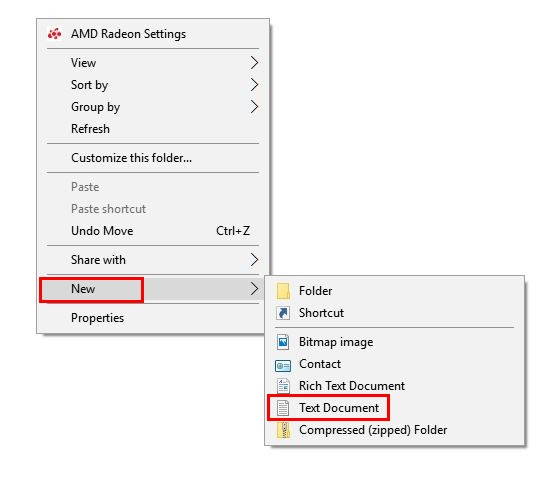
ขั้นตอนที่ 2 -สร้างไฟล์ข้อความใหม่แล้ว อย่าเพิ่งตั้งชื่อมัน เปิดและพิมพ์สคริปต์ต่อไปนี้ที่กล่าวถึงด้านล่าง:
Cls
@ECHO ปิด
ชื่อโฟลเดอร์ส่วนตัว
ถ้ามี "HTG Locker" ให้ไปที่ UNLOCK
ถ้าไม่มี ส่วนตัว ไปที่ MDLOCKER
:ยืนยัน
echo คุณแน่ใจหรือว่าต้องการล็อกโฟลเดอร์ (ใช่/ไม่ใช่)
set/p “โช =>”
ถ้า %cho%==Y ไปที่ LOCK
ถ้า %cho%==y ไปที่ LOCK
ถ้า %cho%==n ไปที่ END
ถ้า %cho%==N ไปที่ END
echo เลือกไม่ถูก
ไปที่ CONFIRM
:ล็อค
ren ส่วนตัว “HTG Locker”
attrib +h +s “HTG Locker”
ล็อคโฟลเดอร์เสียงสะท้อน
ไปสิ้นสุด
:ปลดล็อค
echo ป้อนรหัสผ่านเพื่อปลดล็อกโฟลเดอร์
set/p “ผ่าน =>”
ถ้าไม่ %pass%== PASSWORD_GOES_HERE ไปที่ FAIL
attrib -h -s “HTG Locker”
ren “HTG Locker” ส่วนตัว
ปลดล็อคโฟลเดอร์ echo สำเร็จ
ไปสิ้นสุด
:ล้มเหลว
echo รหัสผ่านไม่ถูกต้อง
ไปสิ้นสุด
:MDLOCKER
md ส่วนตัว
echo Private สร้างสำเร็จแล้ว
ไปสิ้นสุด
:จบ
ขั้นตอนที่ 3- ตอนนี้ค้นหาบรรทัดที่ระบุว่า"PASSWORD_GOES_HERE"และแทนที่ด้วยรหัสผ่านที่คุณต้องการตั้ง
ตัวอย่างเช่น:
ไปสิ้นสุด
:ปลดล็อค
echo ป้อนรหัสผ่านเพื่อปลดล็อกโฟลเดอร์
set/p “ผ่าน =>”
ถ้าไม่ %pass%== [ป้องกันอีเมล] ไปที่ FAIL
ขั้นตอนที่ 4-ตอนนี้บันทึกเอกสารข้อความโดยการบันทึกเทปรายการในแฟ้มตัวเลือกและเลือกที่จะบันทึกเป็น>คลิกที่บันทึกเป็นชนิดส่วนและเลือก'All Files' > ตอนนี้ตั้งชื่อไฟล์เป็น“FolderLocker.bat”
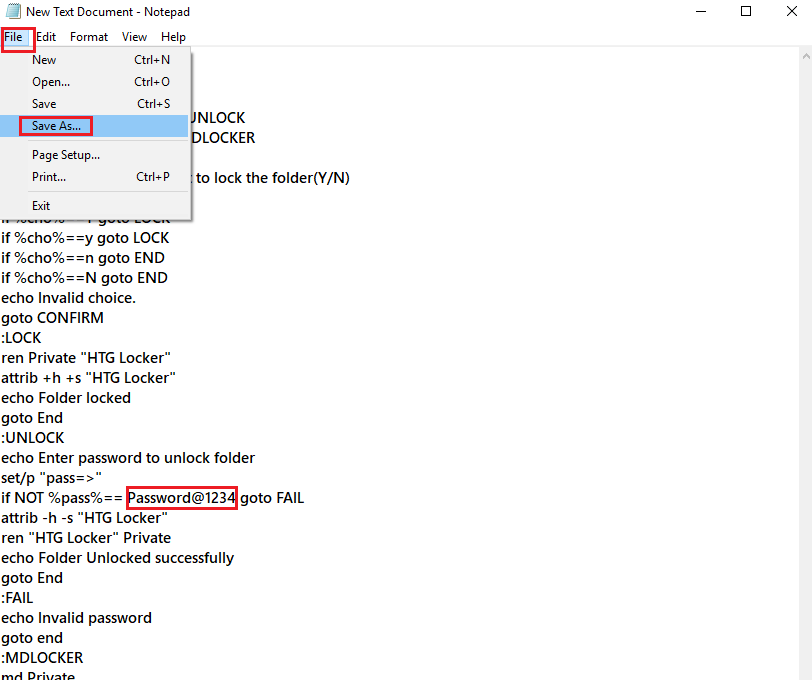
ขั้นตอนที่ 5- กดปุ่มบันทึกโฟลเดอร์ Locker ของคุณถูกสร้างขึ้นแล้ว ตอนนี้ ให้เริ่มเพิ่มรายการต่างๆ เช่น เอกสาร รูปภาพ ไฟล์ และโฟลเดอร์ทั้งหมดที่คุณต้องการปกป้อง
ขั้นตอนที่ 6-เมื่อกรอกข้อมูลที่เป็นความลับทั้งหมดของคุณแล้ว ให้เปิดไฟล์ 'FolderLocker' เพื่อซ่อน คราวนี้ระบบจะขอให้คุณล็อกโฟลเดอร์ในหน้าต่างพรอมต์คำสั่ง
ขั้นตอนที่ 7-พิมพ์ "Y" และกดปุ่ม "Enter" หน้าต่าง CMD จะถูกปิดและโฟลเดอร์ล็อกเกอร์ของคุณจะถูกซ่อนไว้ เฉพาะไฟล์ “FolderLocker.bat” & “FolderLocker.txt” เท่านั้นที่จะแสดง
อ่านเพิ่มเติม:-
วิธีปิด Fast Startup ใน Windows... Fast Startup หรือ Fast Boot ถูกนำมาใช้กับ Windows 8 แม้ว่าจะมีประโยชน์มาก แต่ก็มี...
ขั้นตอนในการเลิกซ่อน/ปลดล็อกโฟลเดอร์?
หากต้องการปลดล็อกหรือเลิกซ่อนโฟลเดอร์อีกครั้ง ให้ทำตามขั้นตอนอย่างระมัดระวัง:
ขั้นตอนที่ 1 – ดับเบิลคลิกที่ไฟล์“FolderLocker.bat”เรียกใช้และคุณจะถูกเปลี่ยนเส้นทางไปยังหน้าต่างพรอมต์คำสั่ง
ขั้นตอนที่ 2-ป้อนรหัสผ่านที่ถูกต้องและโฟลเดอร์ที่ซ่อนอยู่ของคุณจะถูกปลดล็อค
ขั้นตอนที่ 3ในกรณีที่คุณไม่สามารถจำรหัสผ่านที่คุณได้ตั้งคุณสามารถเรียกคืนมันโดยการคลิกขวาที่“FolderLocker.bat”ไฟล์และคลิกที่แก้ไข
ขั้นตอนที่ 4-คุณจะสามารถเห็นรหัสผ่านที่ตั้งไว้ในสคริปต์ชุดงาน
ต้องการตั้งค่ารหัสผ่านใหม่สำหรับโฟลเดอร์ของคุณหรือไม่
ในกรณีที่คุณต้องการเปลี่ยนรหัสผ่าน ให้ดำเนินการตามขั้นตอนด้านล่าง:
ขั้นตอนที่ 1การแก้ไขรหัสผ่านใหม่คลิกขวาบน“FolderLocker.bat”ไฟล์และคลิกที่“แก้ไข”
ขั้นตอนที่ 2- ตอนนี้ ค้นหารหัสผ่านก่อนหน้าของคุณ ในกรณีของเราเราใช้“ [ป้องกันอีเมล] ”
ขั้นตอนที่ 3-แทนที่“ [email protected] ”ด้วยรหัสผ่านใหม่ที่คุณต้องการ
บันทึกไฟล์อีกครั้งและเพลิดเพลินไปกับโฟลเดอร์ที่ป้องกันด้วยรหัสผ่าน!
บรรทัดล่าง
จะดีกว่าถ้าเข้าใจความจริงที่ว่าไม่มีสิ่งที่เรียกว่าการป้องกันแบบ 100% โลกนี้เต็มไปด้วยซอฟต์แวร์ เครื่องมือ และยูทิลิตี้ที่เชี่ยวชาญในการทำลายการเข้ารหัส อย่างไรก็ตาม วิธีการป้องกันเหล่านี้จะปกป้องไฟล์และโฟลเดอร์ของคุณจากผู้ใช้ส่วนใหญ่ อย่างไรก็ตาม เราแนะนำให้ใช้ผลิตภัณฑ์ที่เชื่อถือได้ซึ่งสามารถรักษาความปลอดภัยและปกป้องไฟล์และข้อมูลของคุณจากการสอดรู้สอดเห็นได้จริง
อ่านเพิ่มเติม:-
9 ซอฟต์แวร์เข้ารหัสที่ดีที่สุดสำหรับ Windowsอย่าปล่อยให้ความเครียดจากการขโมยข้อมูลส่วนบุคคลครอบงำคุณและรักษาความปลอดภัยด้วยการเข้ารหัสที่ดีที่สุด 9 ข้อที่ผ่านการทดสอบและตรวจสอบแล้ว
หากคุณกำลังประสบปัญหาหรือวัฒนธรรม การคืนค่าระบบใน Windows 11 จะช่วยให้คุณสามารถย้อนกลับอุปกรณ์ของคุณไปยังเวอร์ชันก่อนหน้าได้.
หากคุณกำลังมองหาทางเลือกที่ดีที่สุดสำหรับ Microsoft Office นี่คือ 6 โซลูชั่นที่ยอดเยี่ยมในการเริ่มต้น.
บทช่วยสอนนี้จะแสดงให้คุณเห็นว่าคุณสามารถสร้างไอคอนทางลัดบนเดสก์ท็อปWindows ที่เปิด Command Prompt ไปยังตำแหน่งโฟลเดอร์เฉพาะได้อย่างไร
กำลังหาวิธีตั้งวิดีโอเป็นเซิร์ฟเวอร์หน้าจอใน Windows 11 อยู่ใช่ไหม? เราเปิดเผยวิธีการใช้ซอฟต์แวร์ฟรีที่เหมาะสำหรับหลายรูปแบบวิดีโอไฟล์.
คุณรู้สึกรำคาญกับฟีเจอร์ Narrator ใน Windows 11 หรือไม่? เรียนรู้วิธีปิดเสียง Narrator ได้ง่ายๆ ในหลายวิธี
วิธีการเปิดหรือปิดระบบการเข้ารหัสไฟล์ใน Microsoft Windows ค้นพบวิธีการที่แตกต่างกันสำหรับ Windows 11.
ถ้าคีย์บอร์ดของคุณมีการเพิ่มช่องว่างสองครั้ง ให้รีสตาร์ทคอมพิวเตอร์และทำความสะอาดคีย์บอร์ด จากนั้นตรวจสอบการตั้งค่าคีย์บอร์ดของคุณ.
เราจะแสดงวิธีการแก้ไขข้อผิดพลาด Windows ไม่สามารถเข้าสู่ระบบได้เนื่องจากโปรไฟล์ของคุณไม่สามารถโหลดได้เมื่อเชื่อมต่อกับคอมพิวเตอร์ผ่าน Remote Desktop.
เกิดอะไรขึ้นและพินของคุณไม่สามารถใช้งานได้ใน Windows? อย่าตื่นตระหนก! มีสองวิธีที่มีประสิทธิภาพในการแก้ปัญหานี้และคืนการเข้าถึงพินของคุณ.
คุณจะทำอย่างไรเมื่อเวลาในคอมพิวเตอร์ Windows 11 ไม่แสดงเวลาอย่างที่ควรจะเป็น? ลองใช้วิธีแก้ปัญหาเหล่านี้ดูสิ






